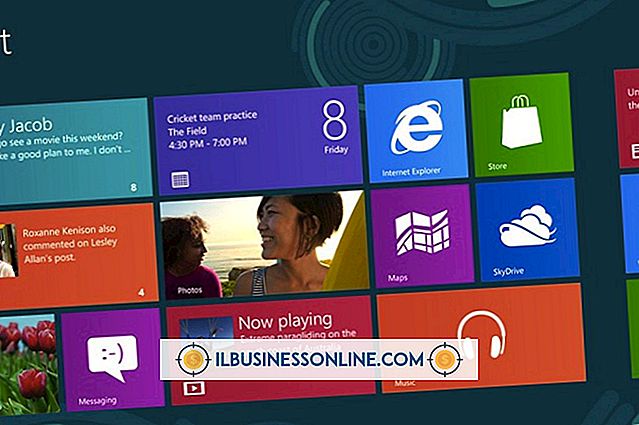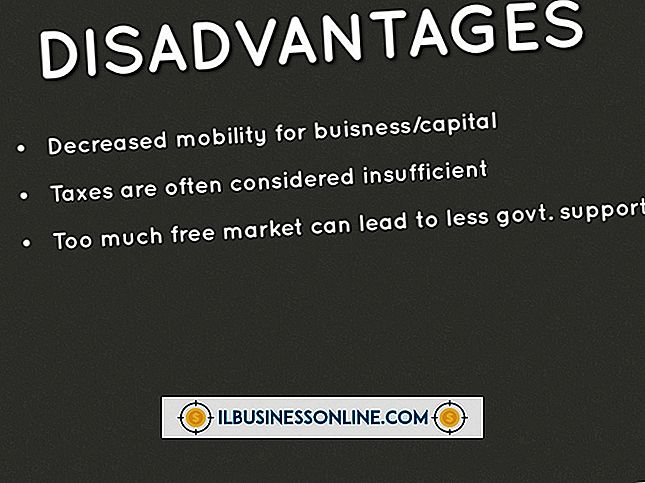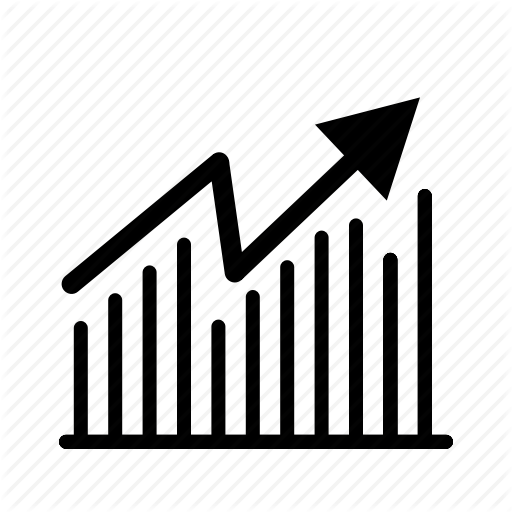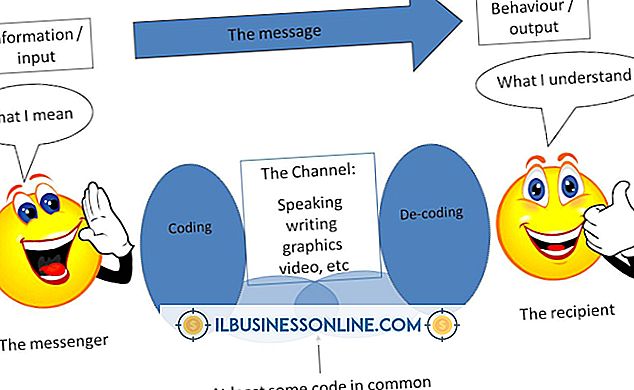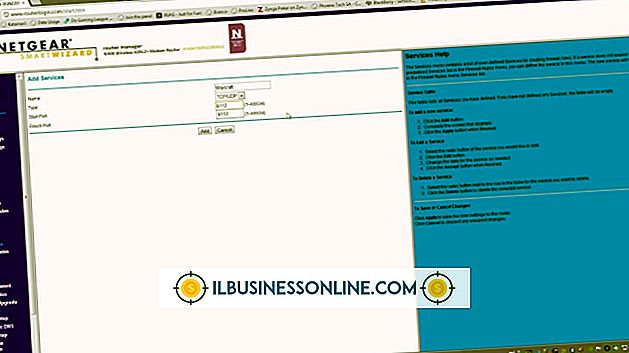Sådan bruges en ekstern skærm som primær

Brug af dual monitorer øger virksomhedernes produktivitet ved samtidig at vise flere dokumenter eller programmer. Selvom stationære brugere mere generelt bruger denne opsætning, understøtter de fleste bærbare computere dobbelte skærme ved at forbinde en ekstern skærm til en VGA eller en HDMI-port. Når du udvider skrivebordet på tværs af to skærmbilleder, fungerer en skærm som en primær, hvor Windows 8 pop-ups og skrivebordsgenveje oprindeligt vises. Indstilling af den eksterne skærm som hoveddisplayet tilsidesætter den integrerede skærm, som oprindeligt er indstillet som den primære.
1.
Tilslut den eksterne skærm til VGA- eller HDMI-porten på din bærbare computer og tænd for skærmen.
2.
Højreklik på et tomt område på skrivebordet i Windows 8 og vælg "Skærmopløsning." Du kan også skrive "skærmopløsning", mens du ser startskærmen, klikke på "Indstillinger" og vælg "Juster skærmopløsning."
3.
Klik på rullemenuen "Flere skærmbilleder" og vælg "Udvid disse skærmbilleder." Du kan ikke vælge et primært display, når du klonrer din skærm eller viser en enkelt skærm.
4.
Klik på den eksterne skærm fra det øverste billede. Hvis du har problemer med at identificere skærmen, skal du klikke på "Identificer" for at se et nummer på begge skærme. Nummeret på skærmen svarer til nummeret på grafikken.
5.
Marker "Gør dette min hoveddisplay" og klik på "Anvend". Klik på "OK" for at lukke vinduet.